技术编辑恢复win10系统xbox录屏更改视频保存位置的解决方法
时间:2021-10-20 02:15 编辑:admin
根据小伙伴们的反馈,发现win10系统xbox录屏更改视频保存位置的问题是很多朋友的困扰,尽管处理方法特别的容易,可是也有很多朋友不知道win10系统xbox录屏更改视频保存位置究竟要怎么处理。近来有大多网友给我留言win10系统xbox录屏更改视频保存位置的情况怎么解决。其实也不难,按照1、在录屏工具条上无法修改默认的保存目录,但可以移动视频文件夹的位置,通过该方法来修改录屏的保存位置。右键点击视频文件夹,在弹出菜单中选择“属性”菜单项; 2、在打开的文件夹属性窗口中,点击“位置”选卡;这样的步骤就可以了;下面小编带领大家看看win10系统xbox录屏更改视频保存位置具体的操作方法:
1、在录屏工具条上无法修改默认的保存目录,但可以移动视频文件夹的位置,通过该方法来修改录屏的保存位置。右键点击视频文件夹,在弹出菜单中选择“属性”菜单项;
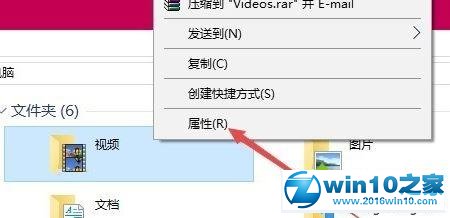
2、在打开的文件夹属性窗口中,点击“位置”选卡;
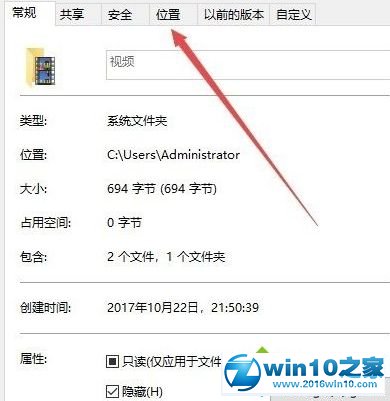
3、此时我们在下面点击【移动】按钮;
4、接着,在打开的窗口中选择硬盘上的任意一个文件夹都可以,比如E:录屏,最后点击应用按钮。
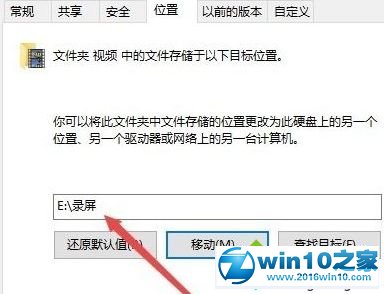
5、最后在弹出的移动后文件夹 提示弹窗中点击 是即可开始xbox录屏位置的修改,耐心等待完成修改即可!
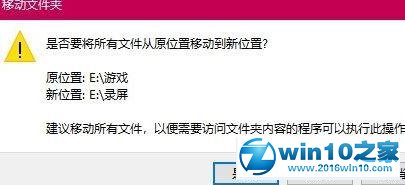
上述给大家介绍的便是win10系统下xbox录屏如何更改视频保存位置的全部内容,大家可以参照上面的方法来进行修改。
上面就是关于win10系统xbox录屏更改视频保存位置的操作方法有需要的用户们可以采取上面的方法步骤来进行操作吧,更多相关教程,请继续关注我们。


















共0条
以上留言仅代表用户个人观点,不代表本站立场
立即评论